Gali ateiti laikas, kai perduodate slaptažodį artimiems draugams ar šeimos nariams. Galbūt neturėjote galimybės prisijungti prie interneto ir jums reikėjo kažko iš gautųjų. Kadangi nežinote, ar kas nors, kam patikėjote savo slaptažodį, pasiliko informaciją sau, turėtumėte retkarčiais pakeisti slaptažodį.
Tačiau, kai reikia atlikti tiek daug dalykų, lengva pamiršti pakeisti slaptažodį. Gerai, kad „Windows 10“ yra parinktis, įpareigojanti pakeisti slaptažodį po a tam tikrą laiką ir kad jis tinkamas pradedantiesiems, todėl jums nereikės prašyti savo techninio draugo bet kokia pagalba.
Kaip vietinei paskyrai suteikti laikiną slaptažodį
Parinktis nurodyti slaptažodžio galiojimo datą nėra parinktis, kuri pagal numatytuosius nustatymus įjungta jūsų Windows kompiuteryje. Tačiau išjungus parinktį kompiuteris leis tai padaryti. Norėdami pasiekti parinktį, turėsite atidaryti paleidimo laukelį, o tai galite padaryti paspausdami „Windows“ ir R klavišus. Kai atsidarys vykdymo laukelis, įveskite netplwiz ir spustelėkite Gerai.
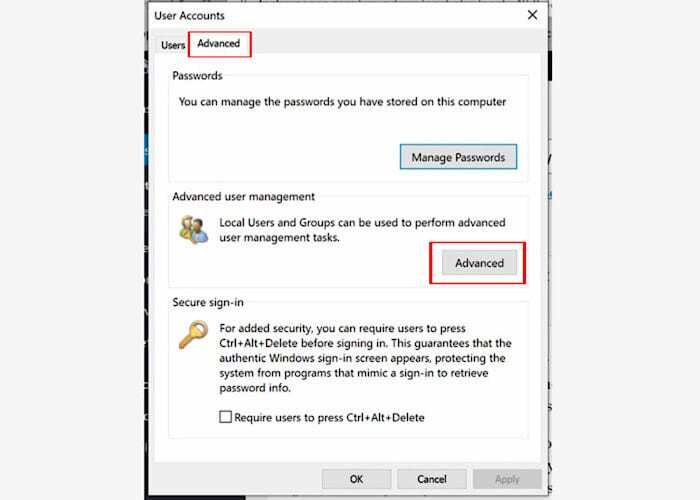
Kai pasirodys vartotojo abonementų langas, spustelėkite skirtuką Išplėstinė, o po to apačioje dešinėje spustelėkite parinktį Išplėstinė.
Naujame lange spustelėkite aplanko Vartotojai piktogramą ir dešiniuoju pelės mygtuku spustelėkite vartotoją, kurio slaptažodžio laiką norite pakeisti. Naujame lange spustelėkite parinktį Ypatybės, kuri turėtų atidaryti administratoriaus ypatybių langą.
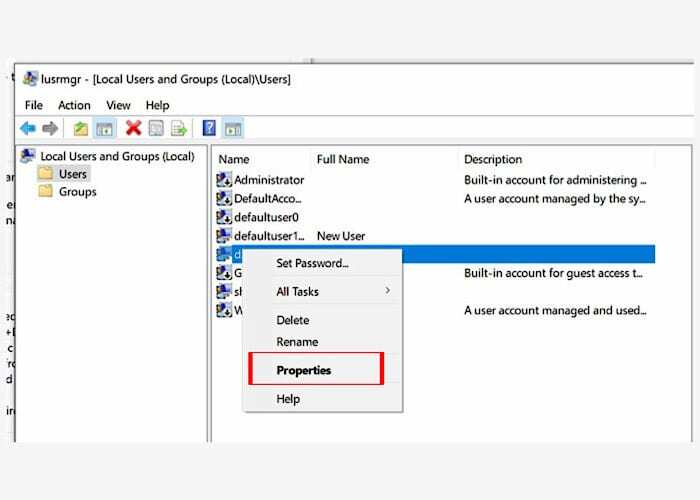
Kai pasirodys naujas langas, spustelėkite parinktį Ypatybės ir panaikinkite trečiosios parinkties žymėjimą, kad slaptažodis niekada nesibaigia.
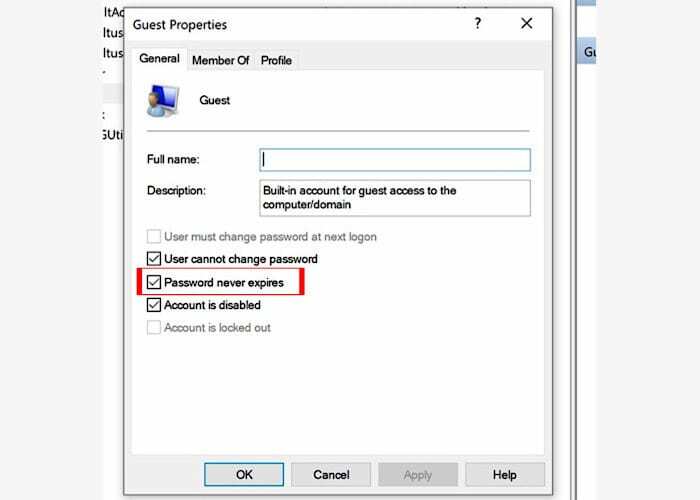
Kaip suteikti „Windows 10“ slaptažodžiui galiojimo pabaigos datą
Dabar, kai išjungėte funkciją, kuri neleidžia pateikti slaptažodžio ir galiojimo datos, laikas nurodyti slaptažodžio galiojimo pabaigos datą. Jei 42 dienos yra tinkamos, geriausia palikti viską taip, kaip yra, nes tai yra numatytasis „Windows 10“ laikas.
Norėdami pradėti, turėsite naudoti komandų eilutę arba Windows PowerShell. Galite atidaryti komandų eilutę ieškodami jos paieškos parinktyje, taip pat galite atidaryti „PowerShell“. Norėdami atidaryti „PowerShell“ kaip administratorių, dešiniuoju pelės mygtuku spustelėkite „Windows“ pradžios meniu ir pasirinkite tą parinktį.

„PowerShell“ lange įveskite grynosios sąskaitos, ir turėtumėte gauti pranešimą, kad komanda įvesta teisingai. Norėdami pakeisti slaptažodžio datą, tipo grynosios sąskaitos /maksimalus darbo užmokestis: 00 ir pakeiskite dvigubus nulius, nurodydami tiek dienų, kiek norite slaptažodžio. Nepamirškite paspausti Enter.
Išvada
Kuo dažniau keisite slaptažodį, tuo mažesnė tikimybė, kad į jūsų paskyrą bus įsilaužta. Kaip matote, slaptažodžių laiko keitimo veiksmai yra patogūs pradedantiesiems. Kiek ilgai norite, kad jūsų slaptažodis galiotų? Pasidalykite savo mintimis su manimi toliau pateiktuose komentaruose.